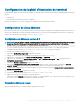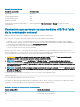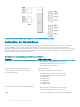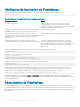Users Guide
Conguration du logiciel d'émulation de terminal
Le CMC prend en charge une console texte série depuis une station de gestion exécutant l'un des types de logiciel d'émulation de terminal
suivants :
• Linux Minicom
• HyperTerminal Private Edition (version 6.3) de Hilgraeve
Eectuez les étapes des sous-sections suivantes pour congurer votre type de logiciel de terminal.
Conguration de Linux Minicom
Minicom est un utilitaire d'accès au port série pour Linux. La procédure suivante est valide pour la conguration de Minicom version 2.0. Les
autres versions de Minicom peuvent être légèrement diérentes mais vous trouverez les mêmes paramètres de base. Pour congurer les
autres versions de Minicom, voir la rubrique « Paramètres Minicom requis ».
Conguration de Minicom version 2.0
REMARQUE : Pour des résultats optimaux, congurez la propriété cfgSerialConsoleColumns an qu'elle corresponde au nombre
de colonnes. Attention, l'invite consomme deux caractères. Par exemple, pour une fenêtre de terminal à 80 colonnes :
racadm config –g cfgSerial –o cfgSerialConsoleColumns 80.
1 Si vous ne possédez pas de chier de conguration de Minicom, passez à l'étape suivante. Si vous disposez d'un chier de
conguration de Minicom, entrez minicom<Minicom config file name>, puis passez à l'étape 12.
2 À l'invite de commande Linux, tapez minicom -s.
3 Sélectionnez Conguration du port série et appuyez sur <Entrée>.
4 Appuyez sur <a> et sélectionnez le périphérique série approprié (par exemple, /dev/ttyS0).
5 Appuyez sur <e> et dénissez l'option Bits par seconde/Parité/Bits sur 115200 8N1.
6 Appuyez sur <f>, puis dénissez Contrôle de ux matériel sur Oui et Contrôle de ux logiciel sur Non. Pour quitter le menu
Conguration des ports série, appuyez sur <Entrée>.
7 Sélectionnez Modem et numérotation et appuyez sur <Entrée>.
8 Dans le menu Conguration du modem et de la numérotation, appuyez sur <Ret. Arr.> pour eacer les paramètres init, reset,
connect et hangup an de les laisser vides. Appuyez ensuite sur <Entrée> pour enregistrer chaque valeur vide.
9 Lorsque tous les champs indiqués ont été eacés, appuyez sur <Entrée> pour quitter le menu Conguration de la numérotation du
modem et des paramètres.
10 Sélectionnez Quitter Minicom et appuyez sur <Entrée>.
11 À l'invite du shell de commandes, entrez minicom <Minicom config file name>.
12 Appuyez sur <Ctrl><a>, <x>, ou <Entrée> pour quitter Minicom.
Vériez que la fenêtre Minicom ache l'invite de connexion. Si cette invite apparaît, votre connexion a réussi. Vous êtes prêt à ouvrir
une session et à accéder à l'interface de ligne de commande (CLI) CMC.
Paramètres Minicom requis
Consultez le tableau suivant pour congurer Minicom, quelle que soit la version.
Conguration
du contrôleur CMC pour utiliser des consoles de ligne de commande 181